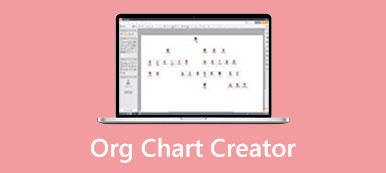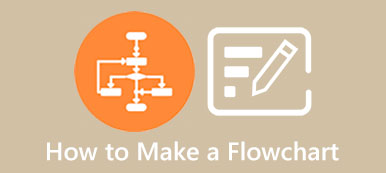Learning hvordan lage et slektstre er avgjørende for en mann som ønsker å vite familiens historie eller utvikling. Ikke bare fordi et slektstre er lett å tegne, men det har også en tydelig og levende struktur som kan visualisere relasjonene mellom familiemedlemmene. I mellomtiden kan du raskt vite hvor du kommer fra og hvordan familien utvikler seg. Prosessen med å tegne et slektstre er akkurat som å grave opp røttene dine, noe som er spennende og meningsfullt. Derfor, før du lærer å lage et slektstre med ulike verktøy, kommer her også de essensielle tipsene du trenger å vite om et slektstre.
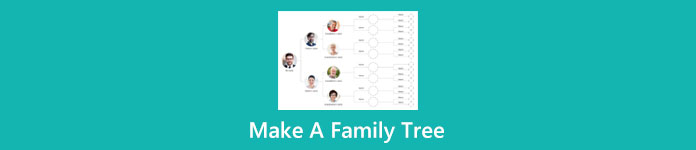
- Del 1: Hva er et slektstre
- Del 2: Hvorfor tegne et slektstre
- Del 3: Hvordan lage et slektstre [3 metoder]
- Del 4: Vanlige spørsmål om hvordan lage et slektstre
Del 1: Hva er et slektstre
Et slektstre er en vanlig infografikk/diagram som visuelt viser alle familiemedlemmer, relasjoner og generasjoner. Hvor mye informasjon du ser i et slektstre avhenger av kompleksiteten. En persons navn er den grunnleggende informasjonen, mens du kan også se fødselsdatoen, fødestedet eller andre i et detaljert slektstre. Familietreoppsettet er som en pyramide, med den høyeste rangeringen som representerer de tidligste aner, mens boksene nederst indikerer siste avkom. Dessuten er det også enkelt å lese eller forstå et slektstrediagram. Vanligvis representerer en horisontal som forbinder to bokser på samme nivå ekteskap, og de nederste boksene under dette paret står for barna. I mellomtiden representerer familiemedlemmer i bokser på samme nivå en generasjon. Etter å ha skjønt dette, vil det bli mye lettere for deg å lære hvordan du lager et slektstre.
Del 2: Hvorfor tegne et slektstre
Å tegne et slektstre hjelper deg med å se strukturen i familien din, og du vil føle deg mye mer knyttet til dine aner. Dessuten vil et ganske komplekst slektstre øke forskjellig betydningsfull informasjon, som genetikk, helseinformasjon osv. I mellomtiden er dette også en utmerket måte å demonstrere utviklingen av familien din i et godt organisert system/diagram.
Del 3: Hvordan lage et slektstre [3 metoder]
Hvordan lage et slektstre er ikke et problematisk problem. Du kan enkelt gjøre dette med flere metoder. Du kan for eksempel ta et bilde av hvert familiemedlem og plassere dem etter generasjonsrekkefølge. Eller du kan tegne fra bunnen av ved å bruke hendene til å tegne et slektstre i notatboken. Men de følgende metodene er mer allsidige, gitt de ulike elementene du kan legge til i slektstreet ditt. Bla raskt gjennom de 4 beste måtene å tegne et slektstre på din Windows/Mac for å se detaljene.
1. Hvordan lage et slektstre med MindOnMap
MindOnMap er et online gratis diagramverktøy som er bredt velkommen blant amatører og nybegynnere. Nybegynnere finner det ofte enkelt å betjene mens de kan skilte med en rekke fargerike ikoner, former, stiler osv. Som en brukervennlig tankekartskuff lar denne nettplattformen deg raskt lære hvordan du lager et slektstre med en enkel layout.
 Anbefaling
Anbefaling- Tilby alle funksjoner og funksjoner gratis.
- Lagre hvert trinn du gjør automatisk.
- Eksporter slektstreet ditt i forskjellige former.
- Har ulike former, ikoner og andre elementer.
Trinn 1Gå til den offisielle hjemmesiden til MindOnMap og opprett en konto ved å klikke på profil i høyre hjørne ovenfor. Når du har en konto, bruk den til å logge på og klikk på Lag ditt tankekart knappen på hovedsiden for å gå inn i dashbordet.
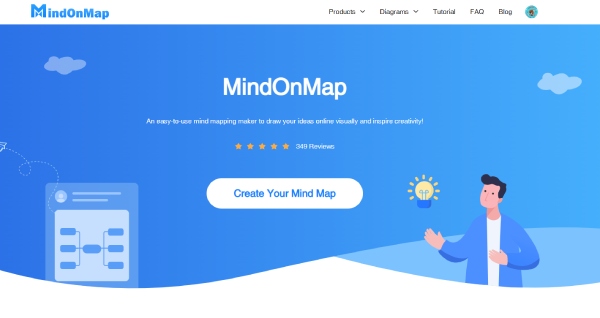
Trinn 2Klikk på Ny knappen på venstre side. Deretter vil du se flere tankekartstrukturer og forskjellige temaer. Du kan velge en eller klikke på tankekart knappen for å starte fra bunnen av. Hvis du starter fra bunnen av, vil du kun se én hovednode på redigeringssiden.
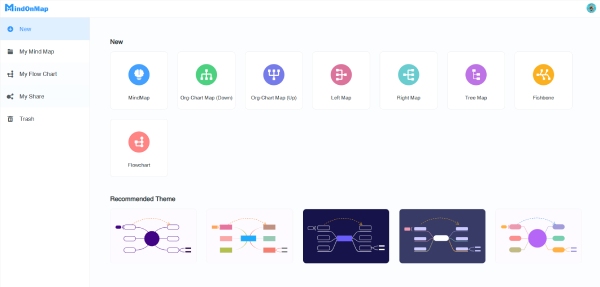
Trinn 3Hovednoden kan være den tidligste aner i familien din. For å legge til flere noder for de neste generasjonene, kan du klikke på Sub Node for å legge til en eller klikk på Gratis node knapp. Du kan også endre formen på noden for å representere et annet kjønn. Klikk på den noden og klikk på Form knappen på høyre side for å velge en ny form.
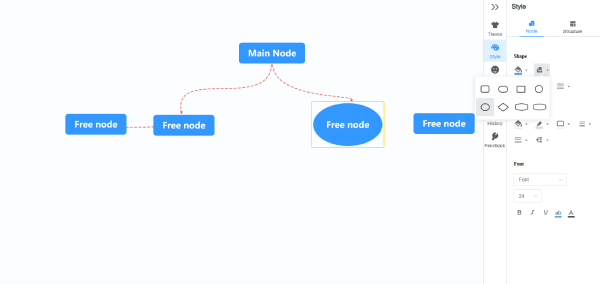
Trinn 4Deretter må du koble disse nodene for å beskrive relasjonene deres. For å gjøre dette, klikk på en node og klikk på relasjoner knappen ovenfor. Deretter vises en linje, og du må dra den til en annen node for å koble dem. Gjenta disse trinnene til du fyller ut alle familiemedlemmene. Du kan nå klikke på Eksport for å lagre slektstreet som et bilde eller dokument.
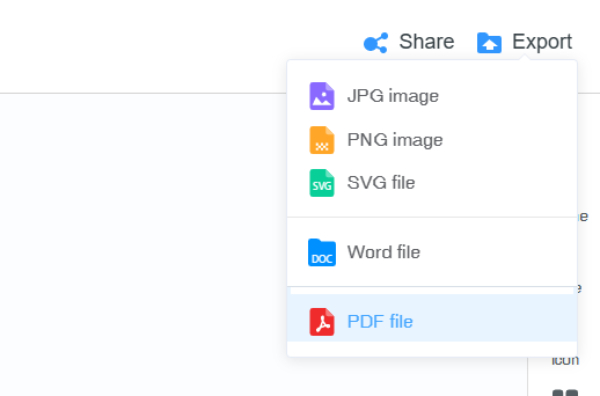
2. Hvordan lage et slektstre på Google Dokumenter
Google Docs er også et gratis og omfattende verktøy på nett for raskt å tegne et slektstre. Elementene du kan finne på Google Docs er nok til et grunnleggende og enkelt slektstre. Ulempen med å tegne et slektstre i Google Docs er at du ikke finner noen forhåndsinnlastede maler. Bortsett fra et slektstre, kan du også tegne en tankekart, flytskjema eller andre diagrammer på Google Dokumenter.
Trinn 1Gå til Google Docs i nettleseren din og logg på med Google-kontoen din. Klikk på det tomme arket for å begynne å lage et slektstre.
Trinn 2Klikk på tegning knapp fra innfelt Meny. Klikk deretter på Ny knappen for å gå inn i tegnevinduet.
Trinn 3Klikk på Form for å legge til former som representerer familiemedlemmene. Du kan dra i håndtakene for å justere formenes størrelse. Dobbeltklikk på formen for å legge inn informasjonen om hvert familiemedlem.
Trinn 4Koble disse figurene ved å klikke Velg linje ovenfor for å koble dem sammen. Det er mange former for linjer for deg. Når du er ferdig med å tegne, klikker du på Lagre og lukk knappen for å sette inn slektstreet i dokumentene dine.
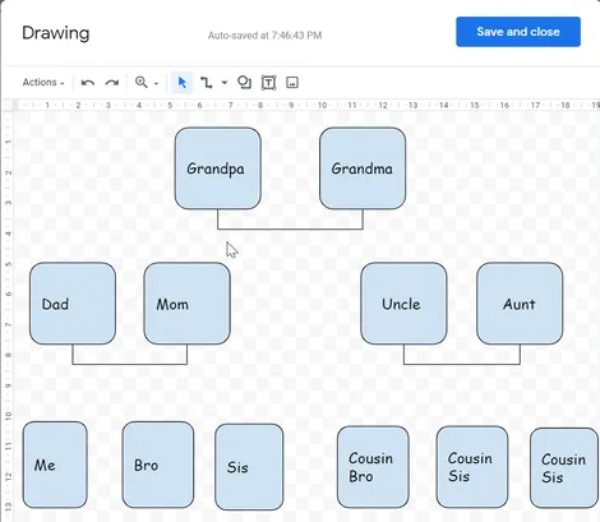
3. Hvordan lage et slektstre i Canva
Lerret er en kjent nettplattform som spesialiserer seg på alle slags designprosjekter. Selv den gratis prøveversjonen av Canva tilbyr en rekke ressurser som ikoner, bilder, klistremerker og former. Du kan også bruke disse elementene i slektstreet ditt eller andre diagrammer for kommersiell bruk uten problemer med opphavsrett. I mellomtiden er det mest nyttige elementet for nybegynnere som ønsker å vite hvordan man lager et slektstre de geniale malene som slektstreeksempler, tankekart eksempler, diagrameksempler og så videre.
Trinn 1Søk i Canva-slektstreet i nettleseren din og gå til det offisielle resultatet. Der kan du opprette en konto eller bruke en eksisterende konto for å logge på.
Trinn 2Klikk på Begynn å designe et slektstre knapp. På redigeringssiden kan du klikke på Mal knappen på venstre side for å søke etter slektstremaler og bruke en.
Trinn 3Du kan erstatte bildene eller tekstene på malen med familiemedlemmer.
Trinn 4For å starte med en tom side, kan du klikke på Element knappen til venstre og velg linjene og formene. Dobbeltklikk på formen for å skrive inn teksten. Bruk verktøylinjen ovenfor for å endre formens farge, størrelse, form osv.
Trinn 5Etter at slektstreet er ferdig, kan du klikke på Del knappen for å laste ned dette slektstreet i ulike former.
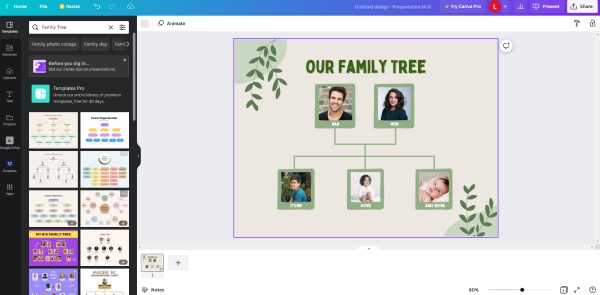
Del 4: Vanlige spørsmål om hvordan lage et slektstre
Spørsmål 1. Hvordan lage et slektstre i PowerPoint?
Sett opp en ny PPT-fil og åpne den i PowerPoint. Legg til et nytt tomt lysbilde, klikk på Sett inn-fanen ovenfor, og klikk på rullegardinknappen Former for å velge former og linjer. Tegn en form, og du kan trykke Ctrl og C for å kopiere den. Trykk deretter Ctrl og V for å lime den inn. Du kan gjenta dette trinnet til alle boksene du trenger er tegnet. Deretter bruker du linjene for å koble sammen disse boksene.
Spørsmål 2. Kan jeg lage et slektstre på Word?
Ja det kan du. Mange verktøy fra Microsoft lar deg lage et slektstre raskt. Du kan følge trinnene ovenfor for hvordan du lager et slektstre i PowerPoint fordi knappene i de to programmene er de samme.
Spørsmål 3. Hvor finner man de gratis slektstremalene?
Du kan finne mange gratis eksempler på familietre fra Lucidchart og Canva. Disse to er begge nettsider med maler av høy kvalitet.
Konklusjon
Alt i alt, hvordan lage et slektstre er et enkelt problem og kan løses raskt etter at du har valgt riktig verktøy og følger de riktige trinnene ovenfor. Hvis du ønsker flere ressurser eller elementer til slektstreet ditt, anbefales Canva og MindOnMap på det sterkeste. Men hvis du ønsker å bruke samarbeidsfunksjonen og foretrekker å tegne med et familiemedlem, kan du sjekke trinnene på hvordan lage et slektstre på Google Docs ovenfor.